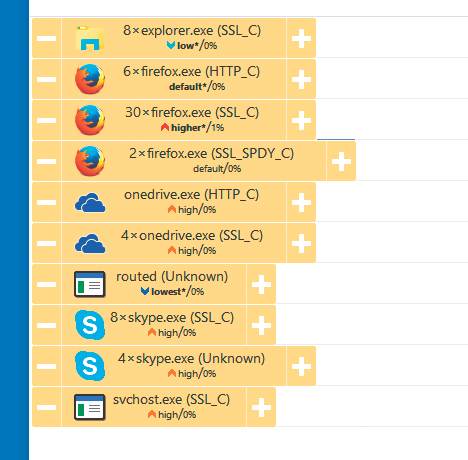Internet z dopalaczem

Po zakończeniu instalacji program uruchomi się automatycznie, czego potwierdzeniem będzie okienko analizy ruchu sieciowego (okienko stanu) widoczne w prawym dolnym rogu ekranu. Na bieżąco będzie ono podawać informacje o opóźnieniach, liczbie zarejestrowanych połączeń czy szybkości transferu.
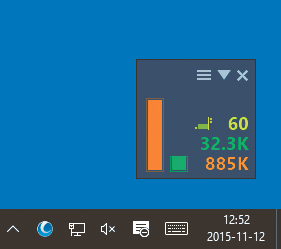

Jeśli chcesz, możesz wyłączyć to okienko. W tym celu kliknij prawym przyciskiem myszki ikonę znajdującą się w systemowym zasobniku i z rozwiniętego menu wybierz Ukryj okienko stanu. Zawartość okienka stanu oraz związane z nim opcje dodatkowe zmienisz w menu, rozwijając grupę Ustawienia okienka stanu. Okno stanu możesz powiększyć, umieszczając kursor nad jego lewą krawędzią i klikając strzałkę w lewo.
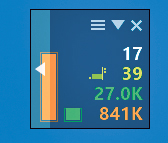

Podczas pierwszego uruchomienia program dokonuje samoczynnej kalibracji połączeń – jej przebieg możesz obserwować w oknie analizy ruchu sieciowego. W trakcie tego procesu na ekranie pojawi się koperta, której kliknięcie wywołuje stronę WWW zawierającą szczegółowe informacje dotyczące modelowania ruchu przez cFosSpeed.
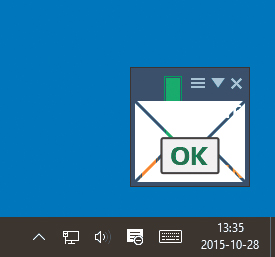

Wstępny proces kalibracji trwa kilka minut. Po jego zakończeniu, gdy w oknie ustanie jakikolwiek ruch sieciowy, sprawdź aktualny stopień skalibrowania programu. Kliknij prawym przyciskiem myszki ikonę znajdującą się w systemowym zasobniku i z rozwiniętego menu wybierz Opcje, a następnie Ustawienia.
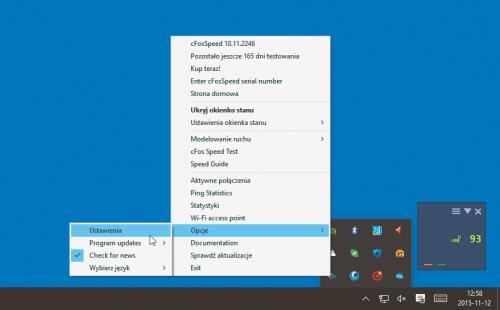

W oknie z ustawieniami wybierz sekcję Adapter Info, po czym w zakładce Port 0 skontroluj procentowy wskaźnik kalibracji łącza Calibration Done. Niski wynik oznacza, że program potrzebuje więcej czasu na dokończenie właściwej optymalizacji ruchu sieciowego. Zrobi to automatycznie podczas normalnego korzystania z sieci.
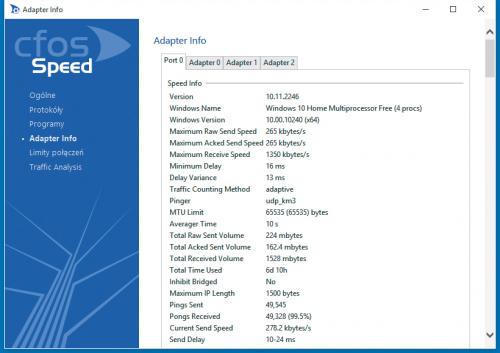

Proces kalibracji możesz przyspieszyć. Wystarczy, że z menu kontekstowego wybierzesz opcję cFos Speed Test i na stronie, która zostanie wywołana, klikniesz przycisk Start rx test.
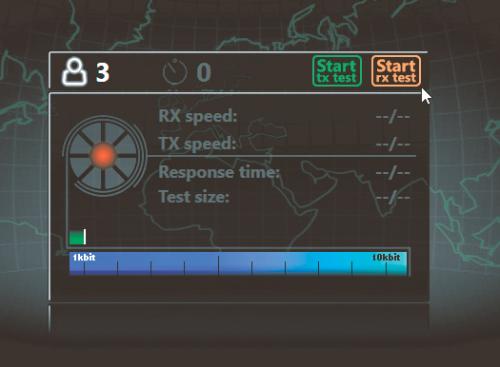

Rozpocznie się pomiar szybkości pobierania danych. Po jego zakończeniu kliknij Start tx test, aby podobnej próbie poddać wydajność łącza w zakresie wysyłania danych. Aby uzyskać właściwą kalibrację łącza, powtórz oba testy dwa–trzy razy. Dopóki tego nie zrobisz, podawane wyniki nie będą w pełni wiarygodne.

Na koniec ponownie przejdź do ustawień programu, po czym w sekcji Adapter Info sprawdź stopień skalibrowania łącza. Powinien on wynosić obecnie 100%. Jeśli wynik jest niższy, powtórz testy jeszcze raz.
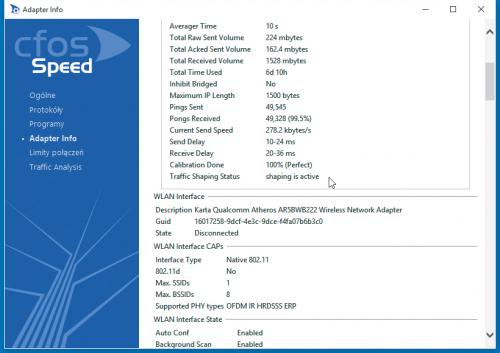

Istnieje także wygodny sposób nadawania priorytetów wybranym aplikacjom aktualnie korzystającym z połączenia z siecią. Kliknij prawym przyciskiem myszki ikonę znajdującą się w systemowym zasobniku i z rozwiniętego menu wybierz opcję Aktywne połączenia. Możesz też użyć trzech poziomych pasków widocznych w okienku stanu.
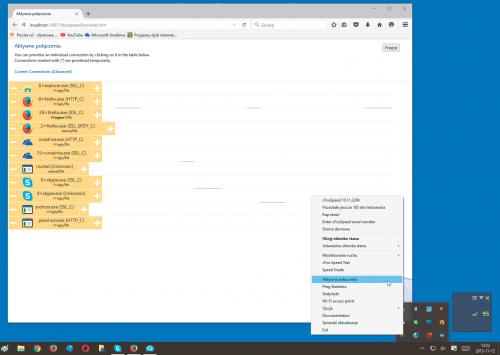

Wyświetli się okno domyślnej przeglądarki stron WWW, a w nim lista aplikacji, które aktualnie łączą się z siecią. Każda z uruchomionych w systemie aplikacji łączących się teraz z internetem reprezentowana jest przez pomarańczowy poziomy pasek. Za pomocą ikon - i + po obu stronach pasków możesz przyznawać poszczególnym aplikacjom niższy priorytet (oznaczony jako low/0% lub lowest/0%) bądź też wyższy priorytet (high/0% lub higher/1%). Domyślnie każda aplikacja ma przyznany priorytet default/0%.